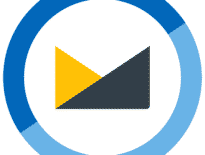MS Outlook hat für die Organisation von Firmen Mail heute zum Standard geworden, während es recht ist weit von zu Hause Benutzer verwendet. Derart hohe Popularität ist kein Zufall – Dieses Tool ist wirklich sehr praktisch. Jedoch, egal wie gut diese Software, Sie können immer Funktionen, die schön wäre, zu verbessern. Dies ist auch der Fall mit diesem Tool, für die viele Outlook-Erweiterungen wurde entwickelt, um seine Funktionalität zu erweitern. Ihr Hauptzweck ist es, neue Funktionen hinzuzufügen und Routine-Operationen zu automatisieren.
Dieser Artikel beschreibt Methoden und Werkzeuge für die:
- Verbesserung der Effizienz der Messaging-
- Automatische Nachrichtenanalyse
- Extrakt Anhänge
- Archivierung / Aufheben der Archivierung
- Schalte gefährliche Anhänge
- Kontaktmanagement
- Überprüfen Sie bestehende Kontakte für Relevanz
- Dublettensuche
- Backup Outlook Daten
- personalisierte Mailing
- [Bonus!] E-Mail-Signatur-Add-In
- So aktivieren, Deaktivieren oder Entfernen von Outlook-Add-In
Was ist Outlook-Add-Ins?

Benutzer und Administratoren können erhalten Outlook Add-In im Office-Store oder sie in nicht veröffentlichten Formular herunterladen. Wenn Sie suchen kostenlose Outlook-Add-In für dein Geschäft, dann von oben beginnen 10 nachstehend beschrieben.
1. Verbesserung der Effizienz der Messaging-
Bei der Durchführung von aktiver Korrespondenz, die Benutzer häufig treten immer wieder den gleichen Text, was braucht viel Zeit und Mühe. Standard endgültige Sätze Buchstaben können als selbst Unterschrift erteilt werden, welches in Outlook bereitgestellt. Jedoch, wenn Sie schon einige andere Standardsätze verwenden,, es ist besser, die notwendigen Vorlagen zu verwenden.
Herr. Post E-Mail-Inspektor Damit können Sie Buchstaben mit der integrierten Vorlagen erzeugen, – verschiedene für Briefe in text / plain und HTML-Format. Benutzer können diese leicht anpassen Ausblick E-Mail-Add-on ihre Bedürfnisse durch die Bearbeitung passen, Hinzufügen von eingebetteten Makros, und Einfügen JScripts, mit denen Sie leicht dynamische Informationen in Buchstaben eingeben.
2. Automatische Nachrichtenanalyse
Wenn Sie regelmäßig überprüfen und große Mengen an Informationen zu analysieren, zum Beispiel, in Form von Nachrichten von Newslettern oder Mailings thematischen, nur Buchstaben zu wählen, die für Sie von Interesse sein könnten, dann ist es klüger, nicht alle empfangenen Nachrichten manuell anzuzeigen, sondern nutzen das Fach kostenlos Plugin Erweiterte Ordnerüberwachung. Es können bestimmte Ordner Gruppen überwachen, Benachrichtigung des Benutzers über die Ankunft neuer Nachrichten, die die angegebenen Auswahlkriterien erfüllen.

3. Extrakt Anhänge
Wenn Sie erhalten regelmäßig viele E-Mails mit Anhängen, Sie können durch die Automatisierung des Prozesses der Extraktion von Anhängen von Nachrichten, die eine Menge Zeit sparen und dann automatisch diese anschließend zu speichern.

Um dieses Problem zu lösen, die Attachments Processor Plugin ist geeignet. Doch für fortgeschrittene Arbeit mit Outlook-Anlagen würden wir die professionelle Software zu verwenden, wie empfohlen Data Extraction Kit for Outlook.
* - Die unregistrierte Version konvertiert eine begrenzte Anzahl von Nachrichten
4. Archivierung / Aufheben der Archivierung
Anhänge können nicht nur aus Buchstaben extrahiert werden, sondern auch durch geeignete Archivierung Fügen Sie in für Outlook – Aufsätze Zip Compressor. Es wird automatisch erstellt, in dem Postausgang und automatisch unarchive Attachments im Posteingang angehängte Dateien in ein ZIP-Archiv zu packen. Das Programm kann, welche Dateien entscheiden sollte und archiviert werden, welche davon sollte nicht. Es ist nützlich, Add-in für diejenigen, die wissen, was er tut, wenn Sie nicht vertraut sind mit dem Dateisystem Begriffen, es ist besser, die Outlook zu verwenden, wie sie ist.
5. Schalte gefährliche Anhänge

Sie können sie nicht entsperren Standardtools, aber dies ist möglich mit Hilfe von Befestigungsmöglichkeiten. Wir gehen davon aus, dass Sie wissen, was Sie sonst tun Sie gefährdet sein kann Ihren Computer zu infizieren und sensible Daten verloren.
6. Kontaktmanagement
E-Mail-Adressen und Kontakte sind in der Regel ändern, und deshalb, Jeder Benutzer hat in regelmäßigen Abständen mit Sortier Kontakte beschäftigen, Löschen nicht existent diejenigen, neue hinzufügen, etc. Die Fähigkeit, automatisch Adressen in die Kontaktliste hinzufügen, wurde in MS Outlook zur Verfügung gestellt 2000 wurde aber von den nächsten Programmversionen ausgeschlossen.

Deshalb, Benutzer mit Outlook arbeiten 2007, 2010, 2013, 2016 oder 2019, macht es Sinn, die entsprechenden Add-In zu verwenden,, wie Kontakte hinzufügen. Und mit Outlook-Kontakten Import zu beschäftigen, – die spezielle Software namens vCard zu Outlook Weisung.
7. Überprüfen Sie bestehende Kontakte für Relevanz
Eine ebenso wichtige Aufgabe ist es, bestehende Kontakte für Relevanz zu überprüfen. Hier können Sie auch zwei Aufgaben identifizieren: Überprüfung der Existenz von E-Mail-Adressen und andere Kontaktinformationen aktualisieren.
Email Verifier Plugins können mit dieser Aufgabe helfen. Es simuliert unabhängig Briefe an Adressen zu senden zu kontrollierenden, und nachdem er eine Antwort vom Server empfangen, sie werden sich weigern, den Brief und korrekt beenden die Sitzung senden.
8. Dublettensuche
Outlook bietet die Möglichkeit, für die gewünschten Nachrichten zu suchen, Kontakte, Aufzeichnungen, Und andere Dinge, aber es hilft in keiner Weise, wenn Sie brauchen zu finden, zum Beispiel, Doppelte E-Mails oder doppelte Kontakte. Als Ergebnis, die Mail-Datenbank wächst, und es wird immer schwieriger, sie zu navigieren, so ist es besser, erhalten Duplikate loswerden.

Es scheint ziemlich problematisch manuell diesen Vorgang durchführen – es ist besser zu nutzen kostenlose Outlook-Add-In wie zum Beispiel Duplicate Email Remover.
9. Reservierung
Leider, weder zuverlässige Ausrüstung noch lizenzierte Software garantiert absolute Datensicherheit – dies gilt auch für die Mail-Datenbank. Eine solche Sicherung kann unter Verwendung durchgeführt werden die integrierten Outlook-Tools (Datei – Import und Export) oder mit der kostenlosen Sicherung für Persönliche Ordner-Plugin. Für professionelle Outlook Backup-Aufgaben Data Extraction Kit for Outlook oder Outlook-Backup-Toobox wird passen.

10. personalisierte Mailing
Mail Merge Toolkit erweitert die merge-Funktionen in MS Office: ermöglicht es Ihnen, E-Mails von Microsoft Publisher fusionieren, fügt zusätzliche Formate, Damit können Sie Dateien und vieles mehr befestigen, die nicht in Standard-Merge-Funktionen gefunden.
11. Konsistente Signaturen im gesamten Unternehmen
E-Mails, die mit einer Signatur enden, wirken professioneller und vertrauenswürdiger.
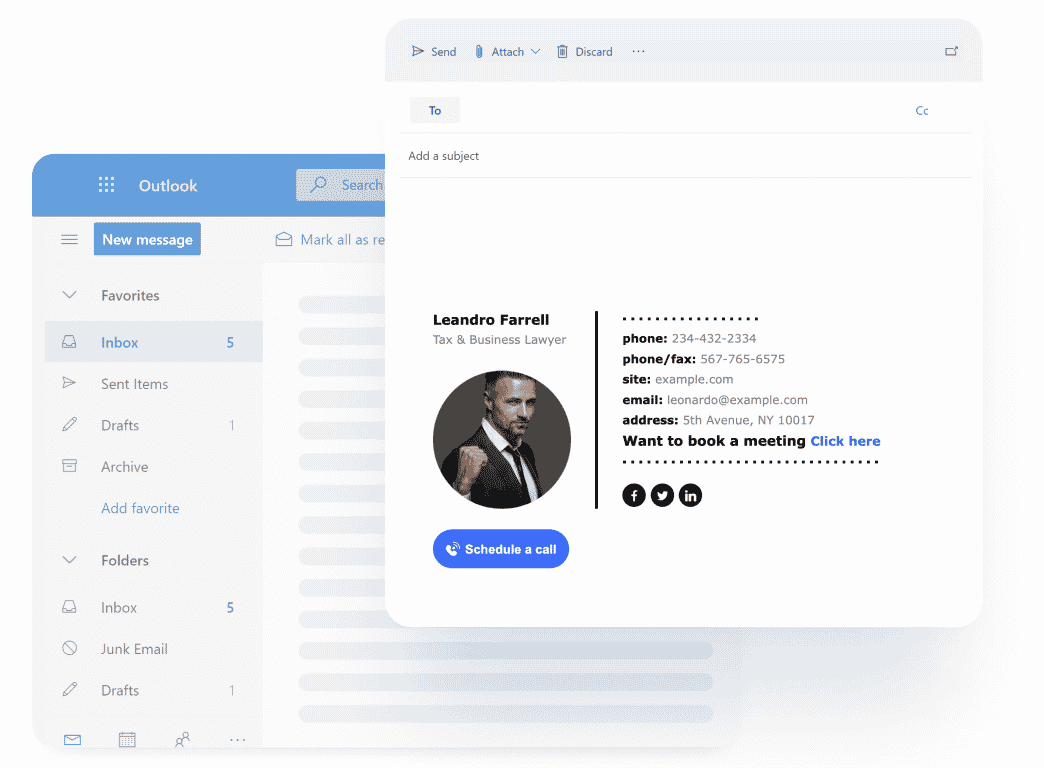
Newoldstamp Office-Add-In ermöglicht es Unternehmen, unternehmensweite E-Mail-Signaturen innerhalb von Minuten fehlerfrei zu entwerfen und automatisch bereitzustellen.
Zentral installiert auf allen Outlooks in der Organisation, Das Newoldstamp Office-Add-In bietet Unternehmen mehr Kontrolle über E-Mail-Signaturen und eliminiert die Notwendigkeit für die Mitarbeiter, es selbst zu installieren.
Diese E-Mail-Signaturlösung verwandelt E-Mails in ein leistungsstarkes Marketing-Tool, das Unternehmen dabei hilft, Traffic auf ihre Website zu lenken und Leads zu generieren.
Du könntest auch Signatur manuell in Outlook hinzufügen.
Wie deaktivieren Outlook-Add-In?
So deaktivieren oder Löschen ein Add-in, gehen Sie folgendermaßen vor:
- Auf der Registerkarte Datei, klicken Sie auf Optionen – Add-In.
- Drücken Sie die “Gehen” Schaltfläche.
- Im Dialogfenster, Wählen Sie die Add-Ins, die Sie möchten, deaktivieren oder entfernen.
- Deaktivieren oder entfernen Sie unnötige Plugins in dem COM-Add-Ins-Dialogfeld
- So deaktivieren Sie ein Add-on, Deaktivieren Sie einfach die Box neben dem Namen. So entfernen Sie ein Add-on, wählen Sie diese aus und klicken Sie auf Entfernen.
- Klicken Sie auf OK, um die Änderungen zu speichern und zum Dokument zurückzukehren.

Fazit
Add-on-Programme für Outlook sind kleine Erweiterungen für Microsoft Outlook. Der Hauptzweck dieser Programme zu verwenden, ist neue funktionelle Eigenschaften zu MS Outlook hinzufügen und Routine-Operationen automatisieren. Wenn Sie noch Fragen zu Top-Outlook-Add-In 2019 in diesem Artikel erwähnt, dann zögern Sie nicht in den Kommentaren fragen.
Fühlen Sie sich frei, um Ihre Erfahrung mit Plugins und Anregungen teilen von beste Outlook-Add-In. Verbessern Sie Ihre Produktivität und sorgen für andere Menschen Ihrem Beispiel folgen.